كيفية استعادة الوصول إلى القرص الصلب وإصلاح خطأ عدم القدرة على فتح القرص الصلب

في هذه المقالة، سنرشدك إلى كيفية استعادة الوصول إلى القرص الصلب عند تعطله. هيا نتابع!
يتيح لك ربط التطبيقات بسطح مكتب Windows 11 الوصول السريع إلى أي ملفات وأدوات مهمة تستخدمها بشكل متكرر. الاختصارات عبارة عن أيقونات صغيرة مفيدة يمكنك وضعها على سطح المكتب للتخلص من الحاجة إلى فتح المجلدات على جهاز الكمبيوتر الخاص بك مرارًا وتكرارًا لتشغيل تطبيق ما.
بالإضافة إلى ذلك، فإن بعض تطبيقات الطرف الثالث لا تتكامل بشكل جيد مع قائمة "ابدأ" ولن تتمكن من العثور على هذا التطبيق حتى في بحث Windows. في مثل هذه الحالات، ستحتاج إلى إنشاء اختصارات على سطح المكتب للوصول السريع.
إذا كنت معتادًا على نظام التشغيل Windows 10 أو الإصدارات الأقدم، فقد تواجه مشكلة في تنزيل التطبيقات على سطح المكتب في واجهة Windows 11 الجديدة. ستوضح لك المقالة التالية كيفية إضافة التطبيقات أو الأيقونات إلى سطح المكتب في Windows 11 .
إضافة اختصارات التطبيقات إلى سطح مكتب Windows 11
هناك عدة طرق يمكنك من خلالها إنشاء اختصارات التطبيقات أو إضافتها إلى سطح المكتب في Windows 11.
الطريقة الأسهل والأبسط لإضافة اختصار تطبيق إلى سطح المكتب في Windows 11 هي سحب التطبيق وإفلاته من قائمة ابدأ في Windows. اتبع الخطوات التالية لإضافة أيقونة التطبيق إلى سطح المكتب:
أولاً، انقر فوق زر "ابدأ " على شريط المهام لفتح قائمة "ابدأ". ثم انقر فوق زر جميع التطبيقات الموجود في الزاوية اليمنى العليا لقائمة ابدأ.
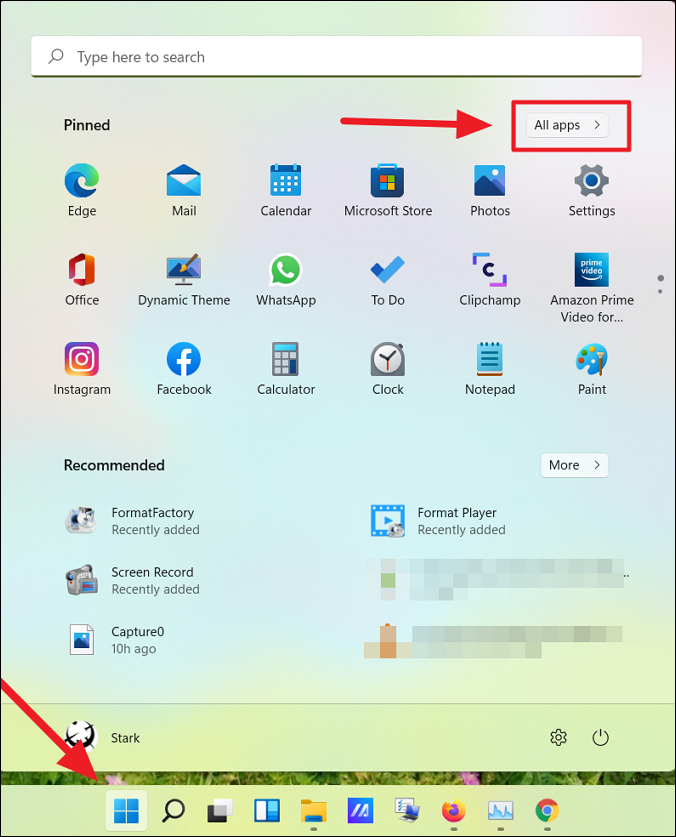
في جميع التطبيقات ، حدد التطبيق الذي تريد إنشاء اختصار سطح مكتب له. الآن انقر على التطبيق واسحبه إلى سطح المكتب.
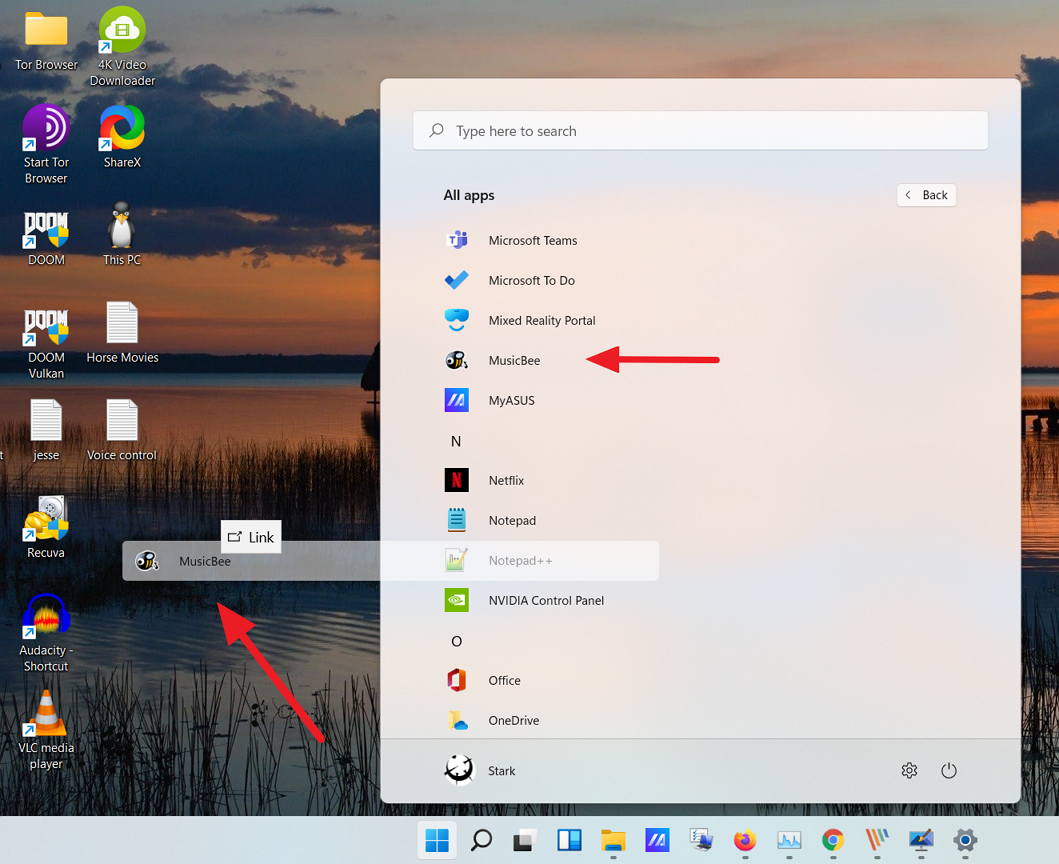
الآن سوف يظهر اختصار التطبيق على سطح المكتب.
عند تثبيت تطبيق تابع لجهة خارجية من أي مصدر آخر غير متجر Windows، يتم إنشاء التطبيق في مجلد بدء تشغيل Windows. يمكنك إنشاء اختصارات سطح المكتب من هنا. اتبع هذه الإرشادات لإنشاء اختصار من مجلد بدء التشغيل:
للبدء، انقر فوق زر "ابدأ" على شريط المهام. بعد ذلك، ابحث عن التطبيق الذي تريد إضافته إلى سطح مكتب Windows 11، وانقر بزر الماوس الأيمن فوقه على أفضل تطابق وحدد فتح موقع الملف . على سبيل المثال، تبحث المقالة عن Notepad++ هنا.
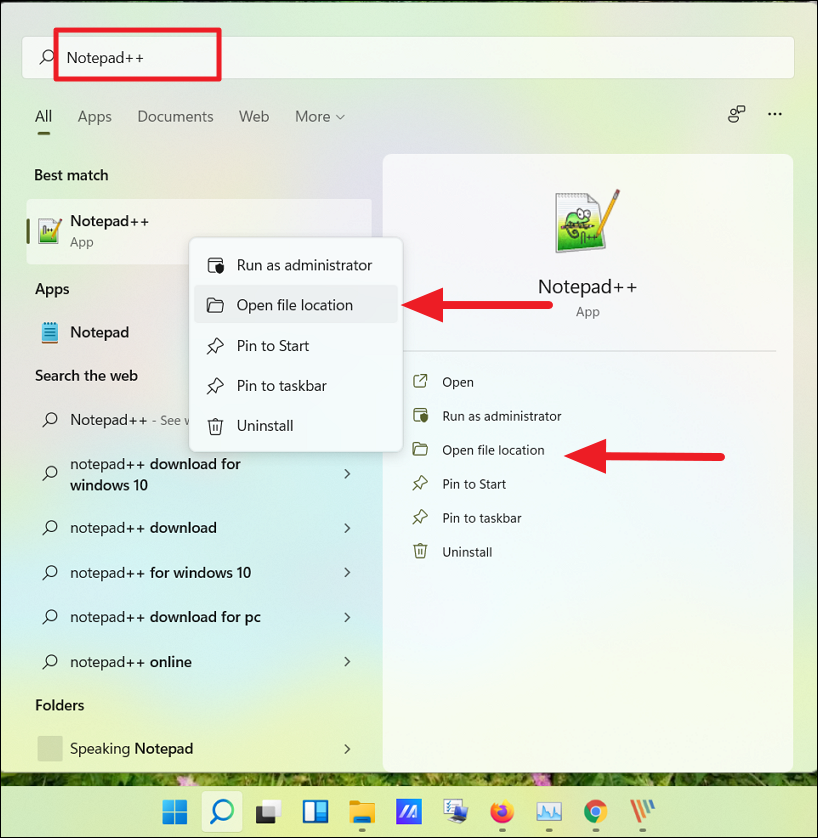
وبدلاً من ذلك، يمكنك أيضًا النقر فوق " جميع التطبيقات" في الزاوية اليمنى العليا.
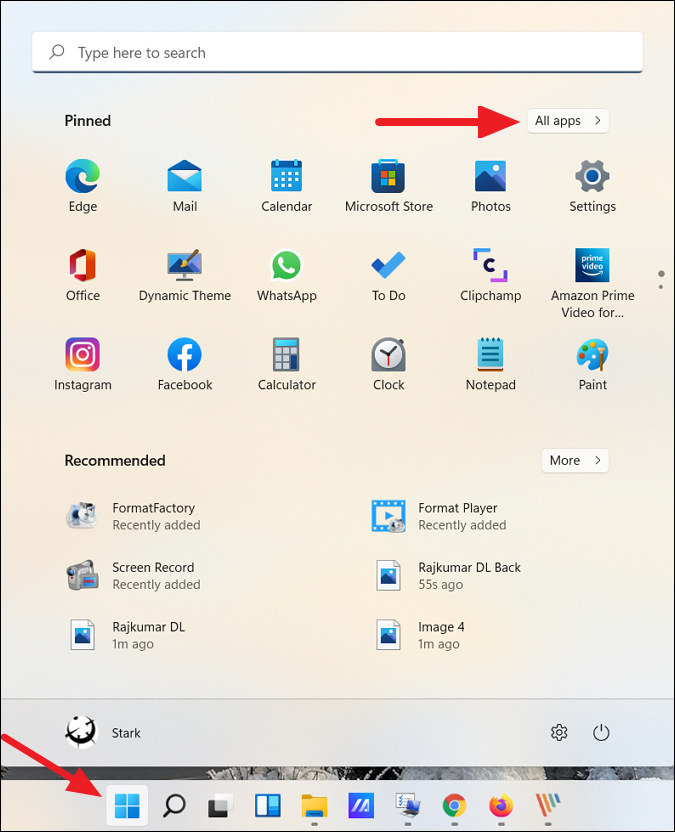
الآن، من قائمة التطبيقات، ابحث عن التطبيق الذي تريد إنشاء اختصار له على سطح المكتب. بعد ذلك انقر بزر الماوس الأيمن على التطبيق، ثم قم بتوسيع المزيد وحدد فتح موقع الملف من القائمة الفرعية.
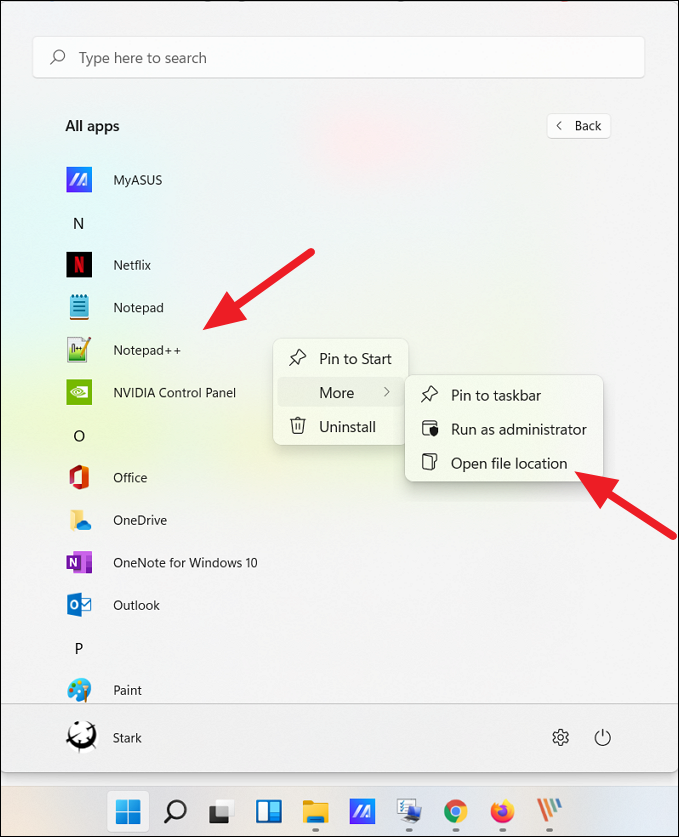
سيؤدي هذا إلى فتح مجلد قائمة ابدأ. الآن انقر بزر الماوس الأيمن على أيقونة البرنامج وحدد خيار إظهار المزيد من الخيارات لتوسيع قائمة السياق الكلاسيكية.
الآن سوف ترى قائمة السياق الكلاسيكية القديمة. هنا، انقر فوق " إرسال إلى" ثم حدد "سطح المكتب (إنشاء اختصار )" من القائمة الفرعية. يمكنك أيضًا النقر فوق زر النسخ في قائمة السياق الجديدة أو الضغط على Ctrl + C لنسخ الملف ولصقه على سطح المكتب.
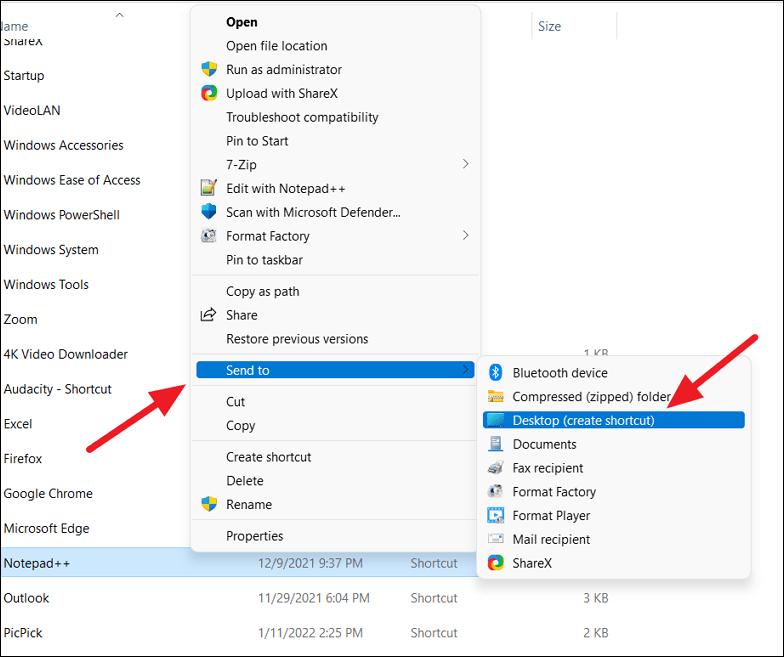
سيؤدي هذا إلى إضافة أيقونة التطبيق المحددة (الاختصار) إلى سطح مكتب Windows 11 الخاص بك.
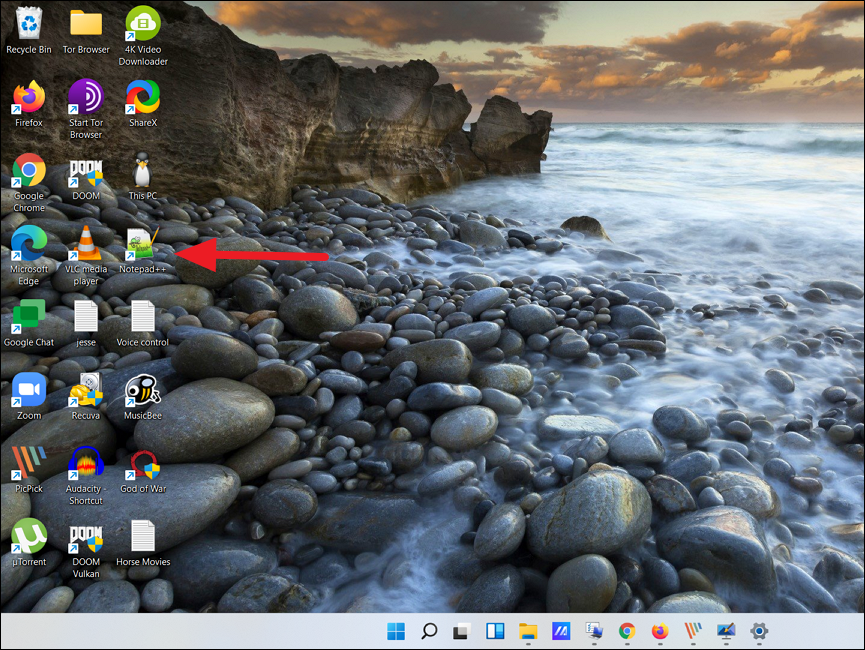
يمكن أن تساعدك الطرق المذكورة أعلاه في إنشاء اختصارات لتطبيقات الطرف الثالث، وليس لبرامج متجر Windows أو تطبيقات Windows المضمنة. وستساعدك هذه الطريقة الثالثة على إنشاء اختصارات لكل من تطبيقات الطرف الثالث بالإضافة إلى برامج متجر Windows. إليك كيفية القيام بذلك:
افتح بحث Windows، واكتب CMD ، ثم انقر فوق موجه الأوامر من نتائج البحث. بدلاً من ذلك، اضغط على Win + R ثم اكتب CMD واضغط على Enter لفتح موجه الأوامر .
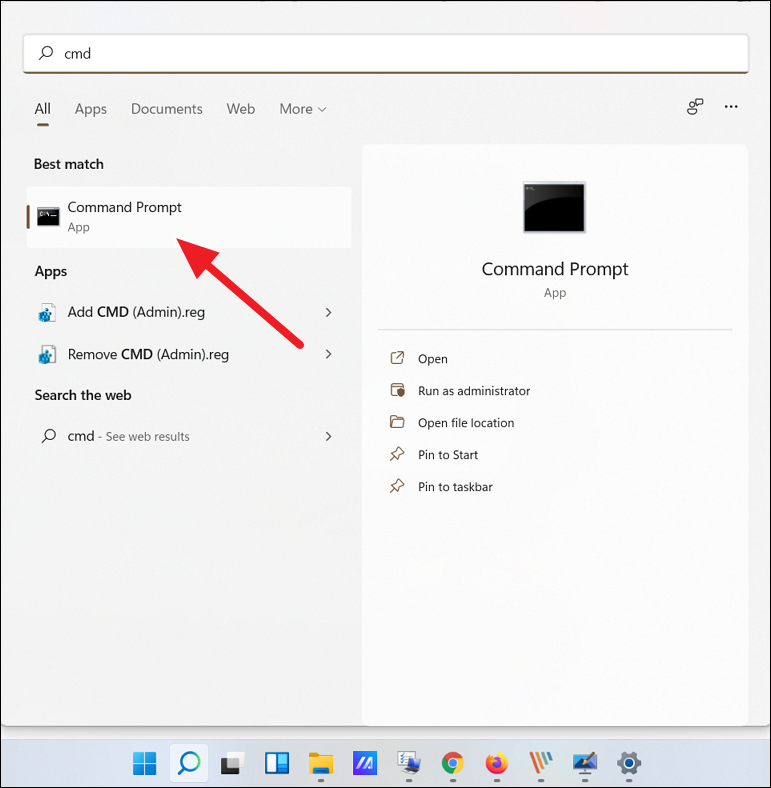
في موجه الأوامر، اكتب الأمر التالي واضغط على Enter لتشغيله:
explorer shell:AppsFolder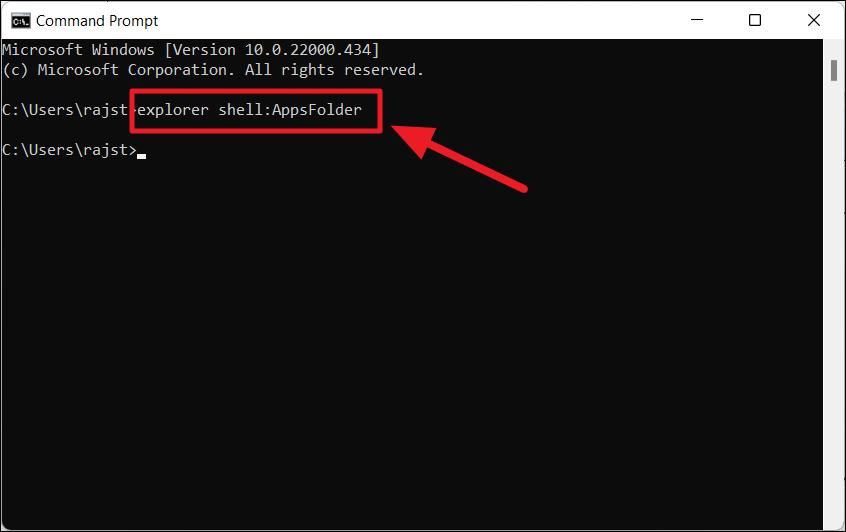
سيؤدي هذا إلى فتح مجلد التطبيقات، حيث يمكنك العثور على جميع تطبيقات Windows المثبتة مسبقًا، وتطبيقات متجر Windows، والبرامج التابعة لجهات خارجية. الآن، ابحث عن التطبيق الذي تريد إنشاء اختصار له على سطح المكتب. ثم انقر بزر الماوس الأيمن على التطبيق وحدد خيار إنشاء اختصار.
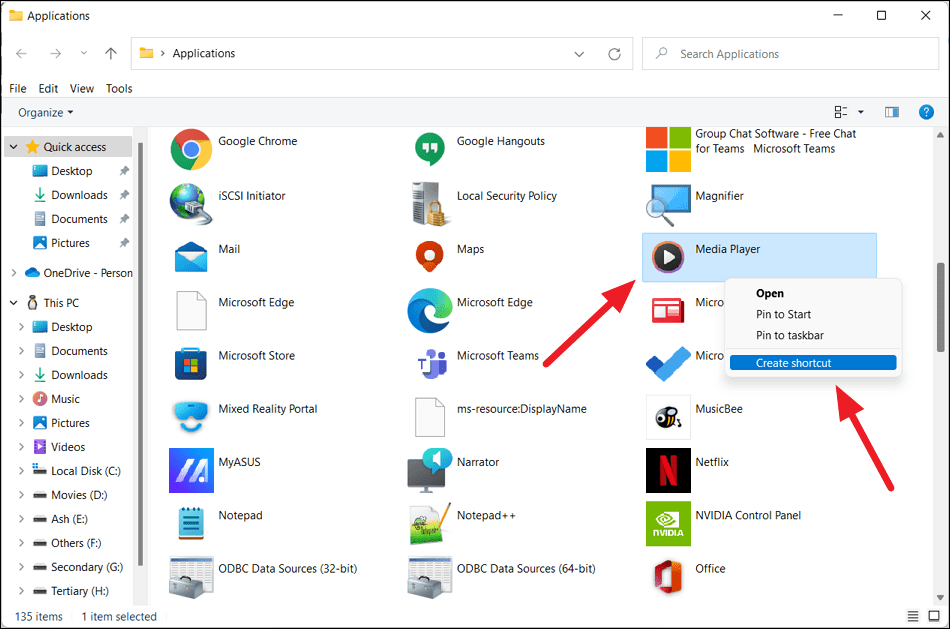
الآن انقر فوق "نعم" للانتقال إلى نافذة تأكيد الاختصار.
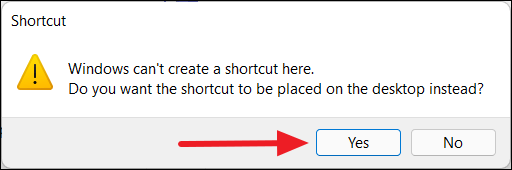
الآن سيظهر اختصارك على سطح مكتب Windows 11 الخاص بك.
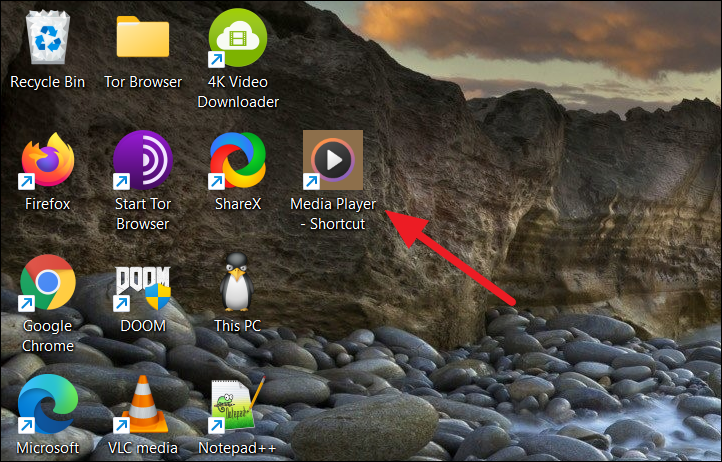
ومع ذلك، بالنسبة لبعض التطبيقات مثل تطبيقات الهاتف المحمول أو تطبيقات الاختبار أو غيرها، لا يمكنك إنشاء اختصارات باستخدام أي من الطرق المذكورة أعلاه. بالنسبة لهذه التطبيقات، يتعين عليك إضافة التطبيق إلى سطح المكتب من مجلد التثبيت.
أولاً، انتقل إلى المجلد الذي تم تثبيت التطبيق أو تخزينه فيه (بالنسبة للتطبيقات المحمولة)، وانقر بزر الماوس الأيمن على التطبيق (.exe) وحدد إظهار المزيد من الخيارات .

بعد ذلك، حدد "إرسال إلى" وانقر على خيار سطح المكتب (إنشاء اختصار) . بشكل افتراضي، يتم تثبيت معظم التطبيقات في مجلد Program Files أو Program Files (x86) في محرك الأقراص C. ويمكنك العثور على تطبيقاتك هناك.
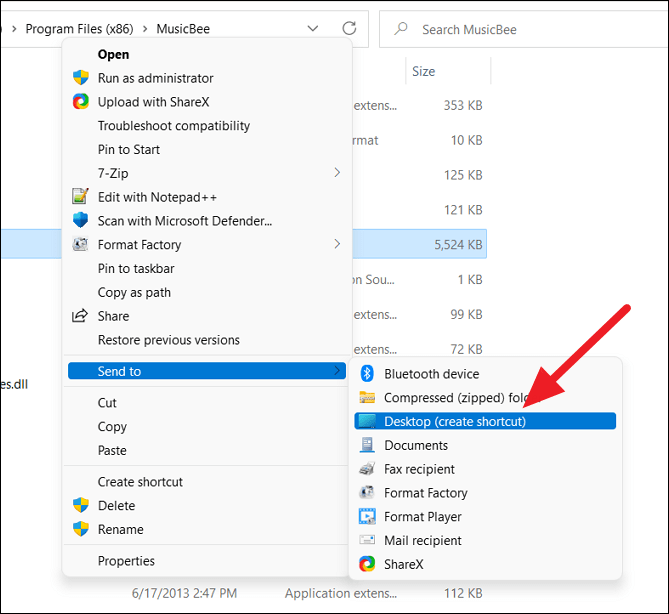
بدلاً من ذلك، يمكنك النقر بزر الماوس الأيمن فوق منطقة فارغة على سطح المكتب، ثم النقر فوق " جديد" وتحديد "اختصار".
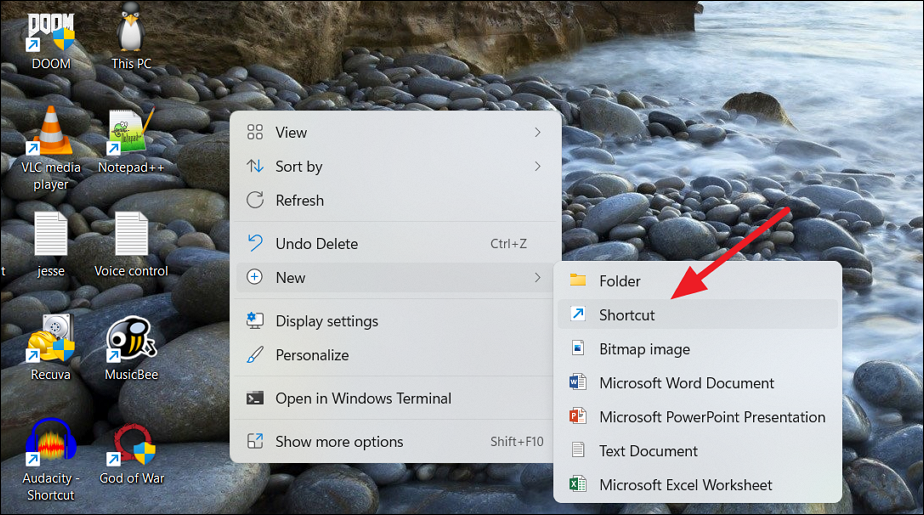
في مربع الحوار إنشاء اختصار ، انقر فوق الزر استعراض.
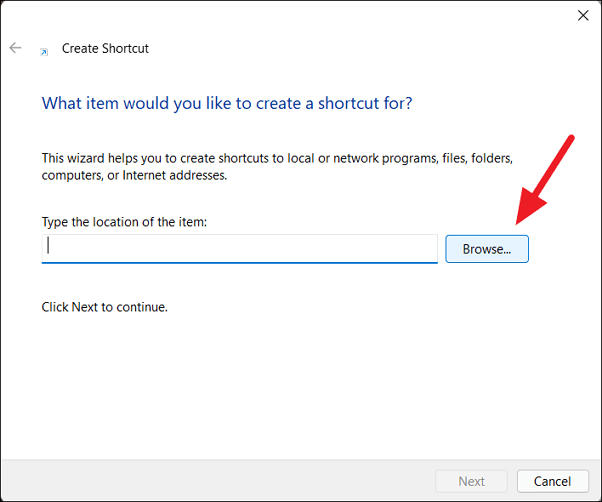
ثم انتقل إلى موقع تثبيت البرنامج لديك وحدد التطبيق (ملف .exe) وانقر فوق موافق.
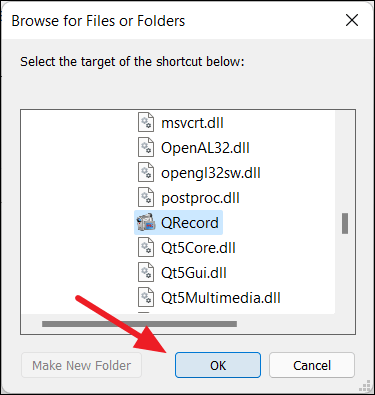
ثم انقر فوق زر التالي للمتابعة.
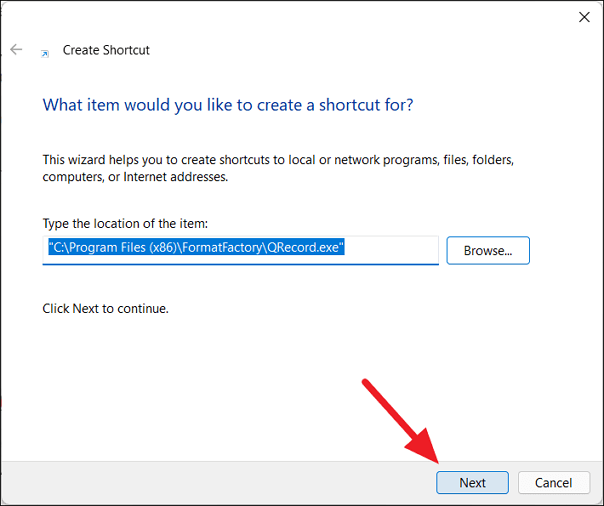
بعد ذلك، يمكنك إعادة تسمية الاختصار إلى الاسم الذي تريده أو ترك الاسم الافتراضي والنقر فوق " إنهاء".
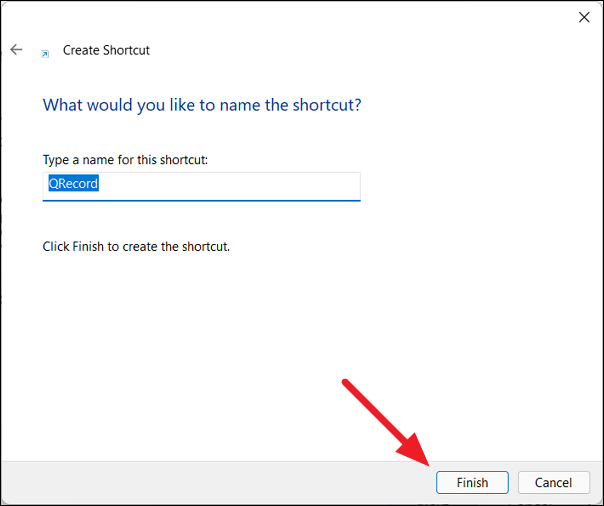
أصبح اختصارك الجديد متاحًا الآن على سطح المكتب للاستخدام.
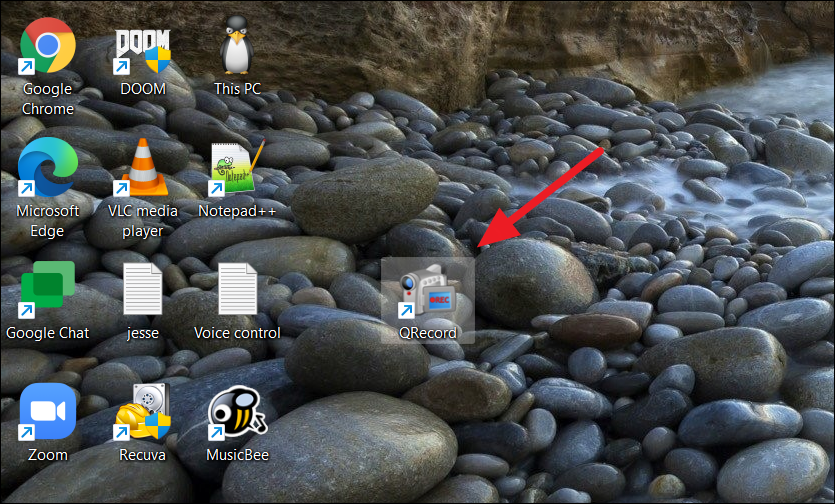
في هذه المقالة، سنرشدك إلى كيفية استعادة الوصول إلى القرص الصلب عند تعطله. هيا نتابع!
للوهلة الأولى، تبدو سماعات AirPods كأي سماعات أذن لاسلكية حقيقية أخرى. لكن كل ذلك تغير بعد اكتشاف بعض الميزات غير المعروفة.
أطلقت شركة Apple نظام التشغيل iOS 26 - وهو تحديث رئيسي بتصميم زجاجي مصنفر جديد تمامًا، وتجارب أكثر ذكاءً، وتحسينات للتطبيقات المألوفة.
يحتاج الطلاب إلى نوع محدد من أجهزة الكمبيوتر المحمولة لدراستهم. لا ينبغي أن يكون قويًا بما يكفي لأداء جيد في تخصصهم المختار فحسب، بل يجب أيضًا أن يكون صغيرًا وخفيفًا بما يكفي لحمله طوال اليوم.
تعتبر إضافة طابعة إلى نظام التشغيل Windows 10 أمرًا بسيطًا، على الرغم من أن العملية بالنسبة للأجهزة السلكية ستكون مختلفة عن تلك الخاصة بالأجهزة اللاسلكية.
كما تعلمون، تُعدّ ذاكرة الوصول العشوائي (RAM) جزءًا أساسيًا من مكونات الحاسوب، فهي بمثابة ذاكرة لمعالجة البيانات، وهي العامل الحاسم في سرعة الحاسوب المحمول أو الحاسوب الشخصي. في المقالة التالية، سيقدم لكم WebTech360 بعض الطرق للتحقق من أخطاء ذاكرة الوصول العشوائي (RAM) باستخدام برامج على نظام ويندوز.
لقد اجتاحت أجهزة التلفاز الذكية العالم حقًا. مع وجود العديد من الميزات الرائعة واتصال الإنترنت، غيرت التكنولوجيا الطريقة التي نشاهد بها التلفزيون.
الثلاجات هي أجهزة مألوفة في المنازل. تحتوي الثلاجات عادة على حجرتين، حجرة التبريد واسعة وتحتوي على ضوء يضيء تلقائيًا في كل مرة يفتحها المستخدم، بينما حجرة الفريزر ضيقة ولا تحتوي على ضوء.
تتأثر شبكات Wi-Fi بالعديد من العوامل التي تتجاوز أجهزة التوجيه وعرض النطاق الترددي والتداخل، ولكن هناك بعض الطرق الذكية لتعزيز شبكتك.
إذا كنت تريد الرجوع إلى نظام التشغيل iOS 16 المستقر على هاتفك، فإليك الدليل الأساسي لإلغاء تثبيت نظام التشغيل iOS 17 والرجوع من نظام التشغيل iOS 17 إلى 16.
الزبادي طعام رائع. هل من الجيد تناول الزبادي يوميًا؟ عندما تأكل الزبادي يومياً كيف سيتغير جسمك؟ دعونا نكتشف ذلك معًا!
تناقش هذه المقالة أكثر أنواع الأرز المغذية وكيفية تحقيق أقصى قدر من الفوائد الصحية لأي نوع أرز تختاره.
إن إنشاء جدول للنوم وروتين وقت النوم، وتغيير المنبه، وتعديل نظامك الغذائي هي بعض التدابير التي يمكن أن تساعدك على النوم بشكل أفضل والاستيقاظ في الوقت المحدد في الصباح.
الإيجار من فضلك! Landlord Sim هي لعبة محاكاة للهواتف المحمولة تعمل على نظامي التشغيل iOS وAndroid. ستلعب دور مالك مجمع سكني وتبدأ في تأجير شقة بهدف ترقية التصميم الداخلي لشققك وتجهيزها للمستأجرين.
احصل على رمز لعبة Bathroom Tower Defense من Roblox واستخدمه للحصول على مكافآت مثيرة. سيساعدونك على ترقية أو فتح الأبراج ذات الضرر الأعلى.













